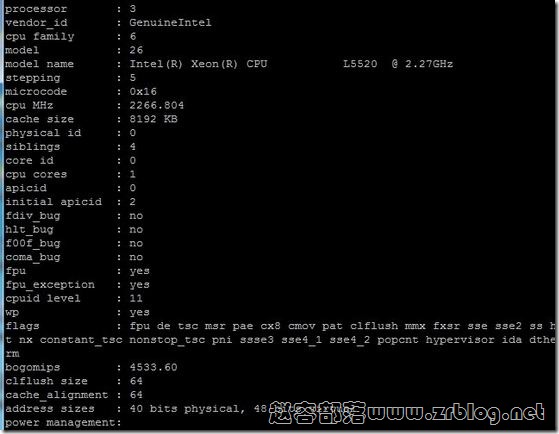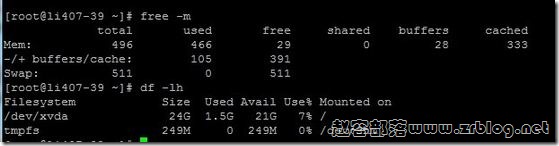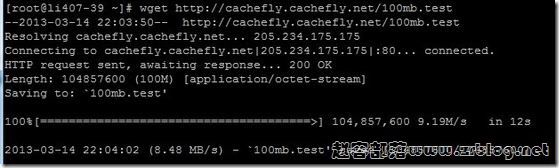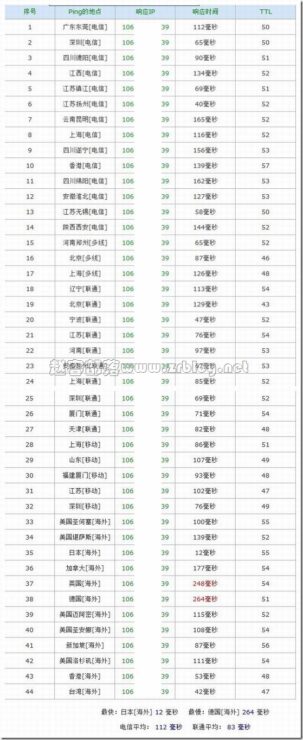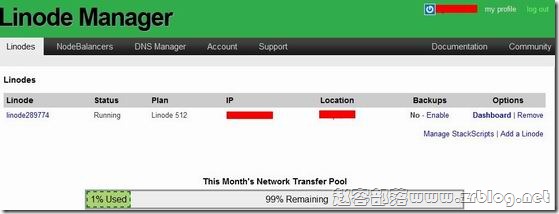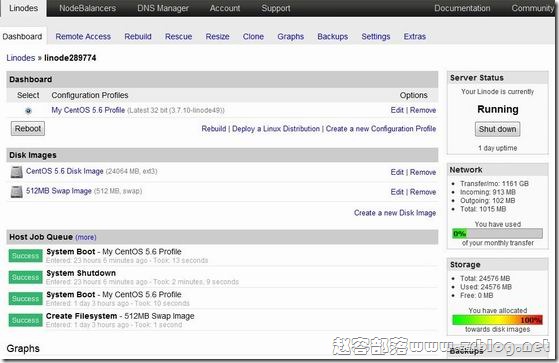昨天分享了流量升级后的Linode的产品信息,没忘记那份许诺,今天我们就一起来看看他的VPS简单的性能,以及他不同于其他的后台界面。如果需要回顾产品信息和介绍的,可以看看较早前的文章(Linode介绍)。本文的测试是基于目前官方最低配置的一款Linode 512套餐日本东京节点,月付19.95美元,自然月计费(就是说今天买账单算到月底,不要以为占了便宜或者Linode给你特别优惠了)。
Linode简单性能测试
首先我们看看他的简单性能,探针就不提供了,所以我先分享有关的硬件配置信息,包括CPU,内存,硬盘等。
【CPU信息】4个虚拟核心的,以下是一个核心的信息
【内存和硬盘信息】内存512MB,SWAP是自定义的,后台可选,硬盘24GB
【端口速率信息】拖美国的测试文件近百兆
【磁盘IO信息】一分钱一分货,是真道理,不是吹的
【超级ping信息】日本东京的ping还是非常好看的
因为时间关系,我就没去跑分什么的了,看了朋友们在Linode的站,速度确实很快,稳定性更是无话可说,这个钱还是给的值得的。另外,你付出的价值也体现在客服响应上,在中国时间的中午和下午我都尝试帮人提交工单,均在5分钟内就得到了响应,让人很放心。
Linode后台预览
因为Linode是自己定制的VPS管理面板,不同于神马SolusVM之类的,我特别加入后台预览部分。当我们在线下单购买后,VPS是即时开通的,在下单的同时,自己设定了一个Linode的登陆用户名和密码,付款完成后收到管理地址,用自己的账户和密码登陆,首先是选择你要建立VPS的节点,然后确定这个VPS,自己设定SWAP,磁盘等信息。
上面的步骤,因为我操作的时候忘记留图了,悲催,不过蛮简单的。好了,首先我们看到Linode后台的首页面。
如上图,我们看到的头部菜单,包括Linodes,这是我们拥有的VPS产品;NodeBalancers,负载均衡,这个除非你有需求,不然不用去弄他,要钱的啊;DNS管理,普通用的话也可以无视;Account,账户信息,可以看到你的账户,修改密码,修改信用卡信息,预存费用等;Support就是提交工单了。
我们点击图中产品后面的Dashboard进入VPS的管理面板,如下图。
对于上图中头部的各个菜单我就不一一另外截图了,就大致的文字说明下,其实用了SolusVM的童鞋,虽然定义不同,作用是大同小异的。
dashboard:这是一个总览,我们能看到VPS的信息,上面是系统,SWAP大小,接下来是系统启动记录,在下面Graphs是资源的使用情况表。而在该界面右侧边,是VPS的运行情况,网络使用情况,磁盘情况等。
remote_access:远程访问,跟SolusVM面板中的Serial Console功能类似,这东西平时你用不上,关键时刻少不了!万一哪天手贱把SSH端口改了,防火墙开了,自己登陆不上了,就用它,相当的方便和给力(额,也许是我太肤浅,我只是遇到这个问题的时候用过…..)。同时,这个页面也可以看到你的VPS的IP信息,网关,DNS信息等。
rebuild:重装系统用的,跟reinstall一样,重装系统数据全部搞干净,慎用!若需重装,选定操作系统,磁盘大小,SWAP,root账户密码提交,一切灰飞烟灭!
rescue:救援模式,我没用过,看起来类似我们windows的PE启动了去修复系统问题?
resize:在线升级至更高套餐,选择后提交,从你卡上划走钱,东西变大了……
clone:克隆,起码得有2个对象,你可以互相克隆,跟win下的ghost一样,非常方便使用,普通使用的时候只怕是很少用得上的功能。
graphs:资源情况,这个在总览里面有,我说过的。
Backups:选择是否开启,不是免费的哈~
settings:设定,这个很容易理解的,只是下面的设定还是蛮有趣的,比如可以设定磁盘,IO,CPU,内存使用达到一定的值就给你邮件,好贴心的。
extras:升级,这与前面说过的resize不同,他不是升级至套餐,这个可以单独购买内存,磁盘,月流量和IP,IP只能买1个,还要充分的理由。
总的就是上面这些了,功能都是相当实用和人性化的,操作起来也非常简便,真心稳定做站,估计登陆后台的时间都不多,不过看看而已。